คำถาม
ปัญหา: วิธีแก้ไข XPSSVCS.DLL ที่ไม่มีข้อผิดพลาดใน Windows 10
เมื่อวานฉันพยายามพิมพ์บางหน้าจากงานในมหาวิทยาลัยของฉัน และฉันรู้สึกประหลาดใจเล็กน้อยเมื่อกระบวนการล้มเหลว ฉันตรวจสอบเครื่องพิมพ์และทุกอย่างก็เหมือนเดิม อย่างไรก็ตาม มีข้อผิดพลาดเกิดขึ้นบนหน้าจอเดสก์ท็อปของฉัน และมีการแจ้งว่า “XPSSVCS.DLL หายไป” ฉันจะแก้ไขปัญหาดังกล่าวใน Windows 10 ได้อย่างไร
เฉลยคำตอบ
XPSSVCS.DLL เป็นไฟล์ DLL[1] ซึ่งสร้างโดย Microsoft[2] เพื่อให้เหมาะสมกับระบบปฏิบัติการ Windows XPSSVCS.DLL เวอร์ชันล่าสุดมีชื่อว่า 1.0.0.0 และยังได้รับการพัฒนาสำหรับระบบปฏิบัติการ Windows ไฟล์ DLL นั้นคล้ายกับไฟล์เรียกทำงานที่ใช้ขั้นตอนเดียวกันผ่านโปรแกรมซอฟต์แวร์หลายโปรแกรม ตัวอย่างจะเป็นการพิมพ์
ดังที่เราทราบ ปัญหานี้เกิดขึ้นเมื่อคุณสามารถเริ่มกระบวนการพิมพ์ได้ แต่ไม่สามารถดำเนินการได้ คุณอาจพบข้อความแสดงข้อผิดพลาดต่างๆ ได้แก่:
ไม่สามารถเปิดเครื่องพิมพ์ [1103/184546:WARNING: setup.cc (320)] ถอนการติดตั้งไดรเวอร์การพิมพ์แล้ว
หรือ
[1103/184546:คำเตือน: setup.cc (263)] ไฟล์หายไป: XPSSVCS.DLL
ปัญหานี้มักเกิดขึ้นเมื่อผู้ใช้พยายามเปิดใช้งานฟังก์ชัน "พิมพ์" สำหรับเอกสารบางฉบับ และ Windows ไม่สามารถโหลดไฟล์ XPSSVCS.DLL ซึ่งรับผิดชอบกิจกรรมประเภทนี้ได้ อย่างไรก็ตาม อย่ากังวลว่าข้อผิดพลาดดังกล่าวไม่ได้เกิดขึ้นน้อยมาก และมีวิธีการบางอย่างที่อาจช่วยให้คุณแก้ไขปัญหาได้ อ่านคำแนะนำด้านล่าง
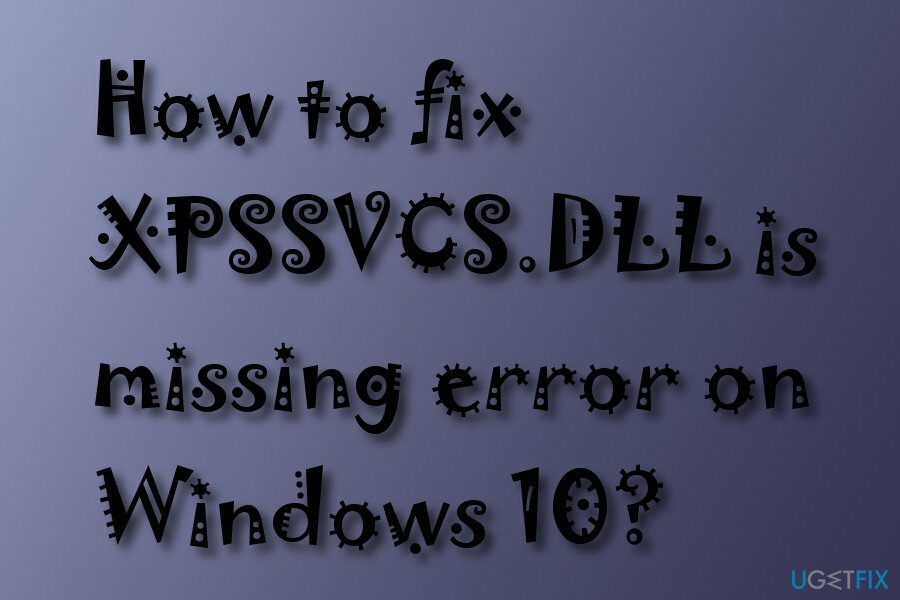
อย่างไรก็ตาม เราแนะนำให้สแกนพีซีของคุณด้วย Reimageเครื่องซักผ้า Mac X9 ในกรณีที่ปัญหาประเภทนี้อาจเกิดจากการติดคอมพิวเตอร์ โดยพื้นฐานแล้ว ไฟล์ปฏิบัติการทุกไฟล์ในเครื่อง Windows สามารถถูกแทนที่ด้วยมัลแวร์ได้[3] อย่างไรก็ตาม หากไฟล์ไม่เสียหายและขาดหายไป ก็ไม่แนะนำให้ดาวน์โหลดจากแหล่งบุคคลที่สาม เนื่องจากโดเมนเหล่านี้อาจมีไวรัส
วิดีโอนี้จะช่วยคุณในเรื่องนี้:
โซลูชันที่ 1: อัปเดต Windows OS ของคุณเพื่อแก้ไข XPSSVCS.DLL ไม่มีข้อผิดพลาด
ในการซ่อมแซมระบบที่เสียหาย คุณต้องซื้อ. เวอร์ชันลิขสิทธิ์ Reimage Reimage.
Windows ได้ออกการปรับปรุงล่าสุดบางตัวซึ่งสามารถแก้ปัญหานี้ได้ ปฏิบัติตามคำแนะนำด้านล่างอย่างระมัดระวังเพื่อให้ได้ผลลัพธ์ที่ดีที่สุด
- คลิกที่ CTRL และ ผม แล้วคุณจะเปิด การตั้งค่า Windows;
- เลือก อัปเดต & ความปลอดภัย —-> กด ตรวจสอบสำหรับการอัพเดต —-> ติดตั้งการปรับปรุง
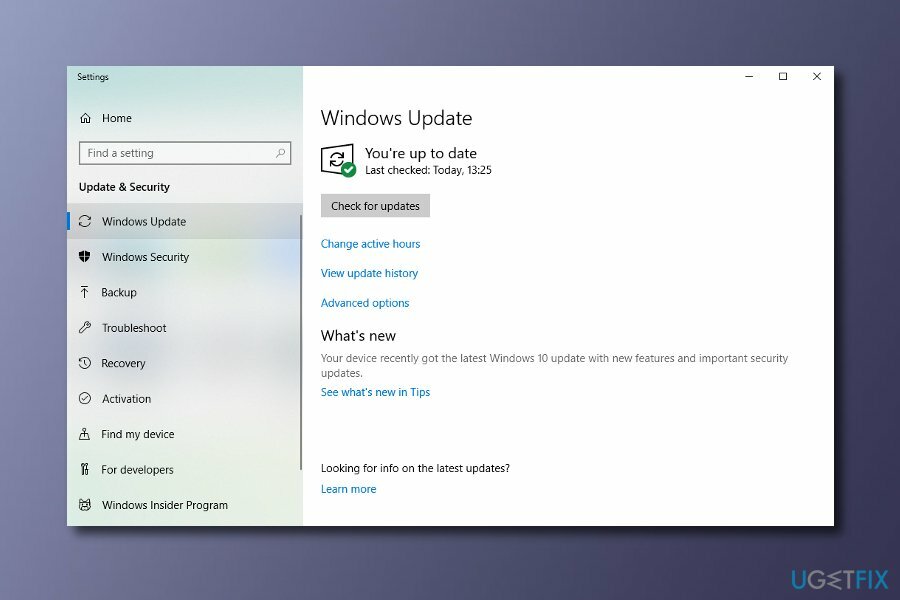
โซลูชันหมายเลข 2: ถอนการติดตั้งโปรแกรมปรับปรุงบางอย่างสำหรับ XPSSVCS.DLL ไม่มีโปรแกรมแก้ไข
ในการซ่อมแซมระบบที่เสียหาย คุณต้องซื้อ. เวอร์ชันลิขสิทธิ์ Reimage Reimage.
- คลิก CTRL + ผม และ การตั้งค่า Windows จะปรากฏขึ้น;
- กดที่ ค้นหาโปรแกรมปรับปรุงที่ติดตั้ง ส่วนและพิมพ์ใน KB3177725 และ KB3176493 รหัส;
- คลิกสองครั้งที่ผลลัพธ์ที่ให้มาและกด ตกลง เพื่อถอนการติดตั้งการอัปเดต
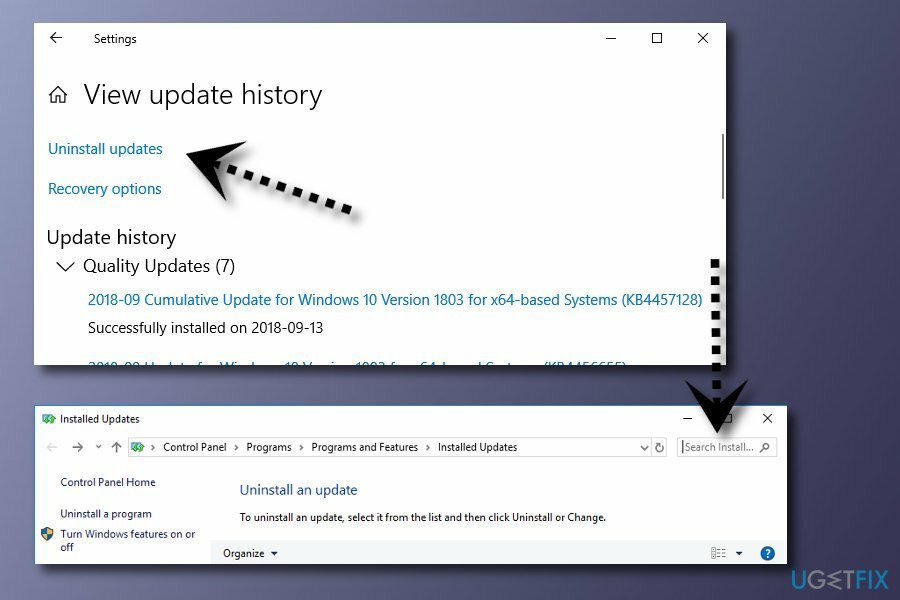
โซลูชันหมายเลข 3: ลงทะเบียนไฟล์ XPSSVCS.DLL โดยใช้ Microsoft Register Server
ในการซ่อมแซมระบบที่เสียหาย คุณต้องซื้อ. เวอร์ชันลิขสิทธิ์ Reimage Reimage.
ในบางกรณี คุณอาจได้รับข้อผิดพลาดหากไฟล์ XPSSVCS.DLL ไม่ได้รับการลงทะเบียนอย่างถูกต้อง หากนี่คือสาเหตุของข้อผิดพลาดประเภทดังกล่าว ให้ทำตามขั้นตอนเหล่านี้ตามที่กำหนดและคุณอาจแก้ปัญหาได้
- กด เริ่ม;
- พิมพ์ "สั่งการ" แต่ อย่า เข้าสู่;
- ถือ CTRL และ กะ ปุ่มแล้วกด เข้าสู่;
- เมื่อกล่องโต้ตอบการอนุญาตปรากฏขึ้น ให้คลิก ใช่;
- หลังจากนั้นพิมพ์ข้อความนี้: regsvr32 /u XPSSVCS.DLL;
- กด เข้าสู่ เพื่อยกเลิกการลงทะเบียนไฟล์
- จากนั้นเขียนใน: regsvr32 /i XPSSVCS.DLL;
- คลิก เข้าสู่ และไฟล์ของคุณจะถูกลงทะเบียนใหม่
- เมื่อคุณดำเนินการดังกล่าวเสร็จเรียบร้อยแล้ว ให้รีเฟรชโปรแกรมที่เกี่ยวข้องกับข้อผิดพลาด XPSSVCS.DLL
โซลูชันหมายเลข 4: พิมพ์ไฟล์ที่คุณต้องการโดยใช้เว็บเบราว์เซอร์
ในการซ่อมแซมระบบที่เสียหาย คุณต้องซื้อ. เวอร์ชันลิขสิทธิ์ Reimage Reimage.
หากคุณโชคไม่ดีและคุณไม่สามารถทำการพิมพ์ที่สำคัญใดๆ ด้วยอุปกรณ์ของคุณ คุณควรลองทำตามขั้นตอนการพิมพ์ผ่านเว็บเบราว์เซอร์
- ไปที่ https://www.google.com/cloudprint ในเว็บเบราว์เซอร์ที่คุณใช้
- คลิก พิมพ์ ฟังก์ชั่นแล้วเลือก อัพโหลดไฟล์ที่จะพิมพ์;
- อัปโหลดไฟล์ที่คุณน่าจะพิมพ์แต่ไม่สำเร็จ
- เลือกเครื่องพิมพ์ที่คุณต้องการใช้แล้วเปิดใช้งาน พิมพ์ การทำงาน.
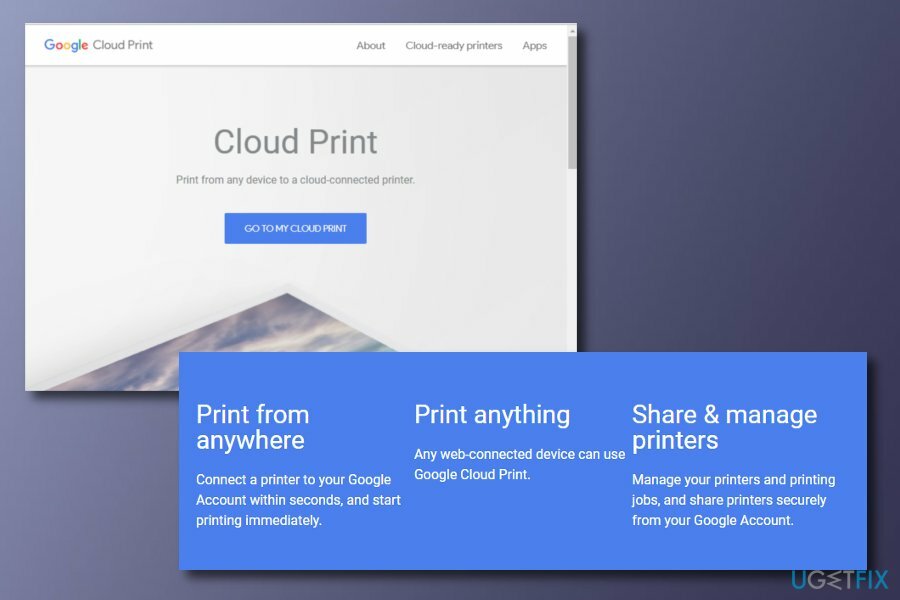
ซ่อมแซมข้อผิดพลาดของคุณโดยอัตโนมัติ
ทีม ugetfix.com พยายามอย่างเต็มที่เพื่อช่วยผู้ใช้ในการค้นหาแนวทางแก้ไขที่ดีที่สุดในการขจัดข้อผิดพลาด หากคุณไม่ต้องการต่อสู้กับเทคนิคการซ่อมด้วยตนเอง โปรดใช้ซอฟต์แวร์อัตโนมัติ ผลิตภัณฑ์แนะนำทั้งหมดได้รับการทดสอบและรับรองโดยผู้เชี่ยวชาญของเรา เครื่องมือที่คุณสามารถใช้เพื่อแก้ไขข้อผิดพลาดของคุณมีดังต่อไปนี้:
เสนอ
ทำมันตอนนี้!
ดาวน์โหลด Fixความสุข
รับประกัน
ทำมันตอนนี้!
ดาวน์โหลด Fixความสุข
รับประกัน
หากคุณไม่สามารถแก้ไขข้อผิดพลาดโดยใช้ Reimage โปรดติดต่อทีมสนับสนุนของเราเพื่อขอความช่วยเหลือ โปรดแจ้งให้เราทราบรายละเอียดทั้งหมดที่คุณคิดว่าเราควรรู้เกี่ยวกับปัญหาของคุณ
กระบวนการซ่อมแซมที่ได้รับสิทธิบัตรนี้ใช้ฐานข้อมูล 25 ล้านส่วนประกอบที่สามารถแทนที่ไฟล์ที่เสียหายหรือสูญหายในคอมพิวเตอร์ของผู้ใช้
ในการซ่อมแซมระบบที่เสียหาย คุณต้องซื้อ. เวอร์ชันลิขสิทธิ์ Reimage เครื่องมือกำจัดมัลแวร์

VPN เป็นสิ่งสำคัญเมื่อพูดถึง ความเป็นส่วนตัวของผู้ใช้. เครื่องมือติดตามออนไลน์ เช่น คุกกี้ ไม่เพียงแต่สามารถใช้ได้โดยแพลตฟอร์มโซเชียลมีเดียและเว็บไซต์อื่นๆ แต่ยังรวมถึงผู้ให้บริการอินเทอร์เน็ตและรัฐบาลของคุณด้วย แม้ว่าคุณจะใช้การตั้งค่าที่ปลอดภัยที่สุดผ่านเว็บเบราว์เซอร์ของคุณ คุณยังคงสามารถติดตามผ่านแอพที่เชื่อมต่อกับอินเทอร์เน็ตได้ นอกจากนี้ เบราว์เซอร์ที่เน้นความเป็นส่วนตัว เช่น Tor ไม่ใช่ตัวเลือกที่ดีที่สุดเนื่องจากความเร็วในการเชื่อมต่อลดลง ทางออกที่ดีที่สุดสำหรับความเป็นส่วนตัวสูงสุดของคุณคือ อินเทอร์เน็ตส่วนตัว – ไม่เปิดเผยตัวตนและปลอดภัยทางออนไลน์
ซอฟต์แวร์กู้คืนข้อมูลเป็นหนึ่งในตัวเลือกที่สามารถช่วยคุณได้ กู้คืนไฟล์ของคุณ. เมื่อคุณลบไฟล์ ไฟล์จะไม่หายไปในอากาศ – ไฟล์จะยังคงอยู่ในระบบของคุณตราบเท่าที่ไม่มีการเขียนข้อมูลใหม่ไว้ด้านบน การกู้คืนข้อมูล Pro เป็นซอฟต์แวร์กู้คืนข้อมูลที่ค้นหาสำเนาการทำงานของไฟล์ที่ถูกลบภายในฮาร์ดไดรฟ์ของคุณ ด้วยการใช้เครื่องมือนี้ คุณสามารถป้องกันการสูญเสียเอกสารที่มีค่า งานโรงเรียน รูปภาพส่วนตัว และไฟล์สำคัญอื่นๆ